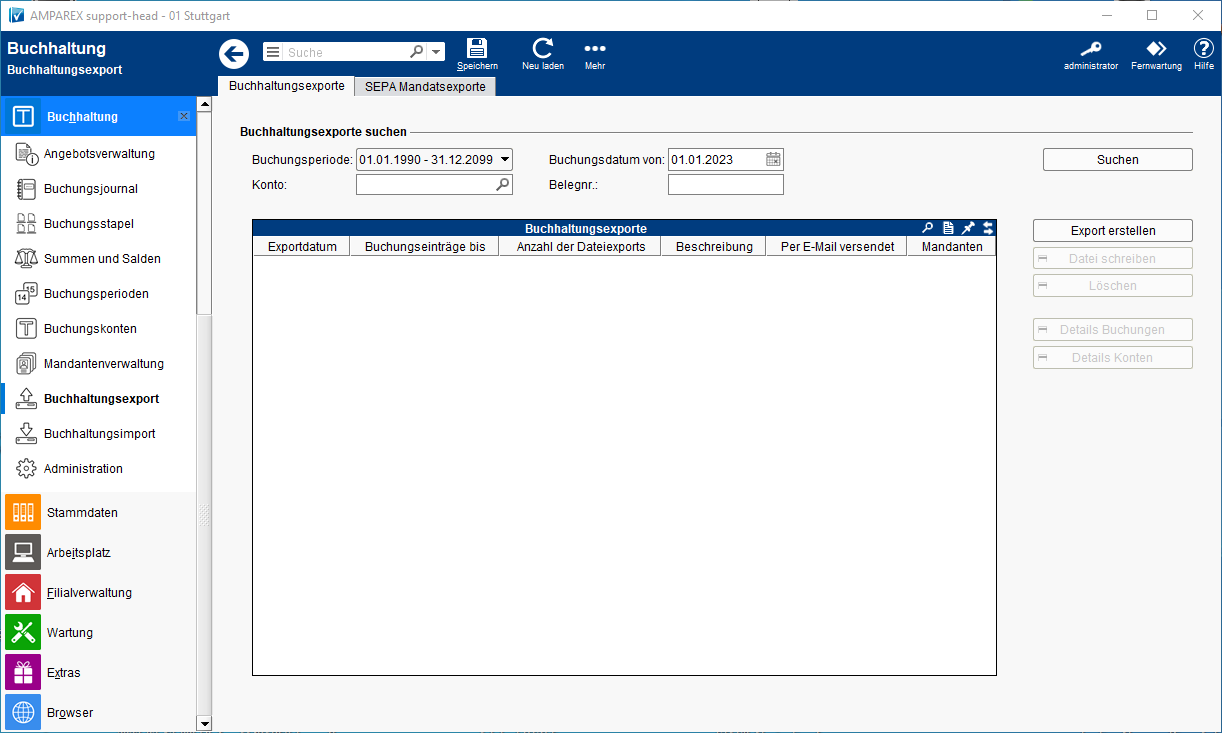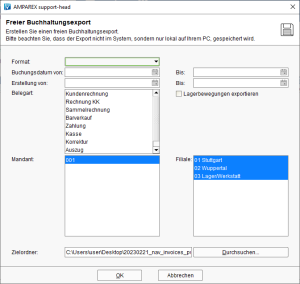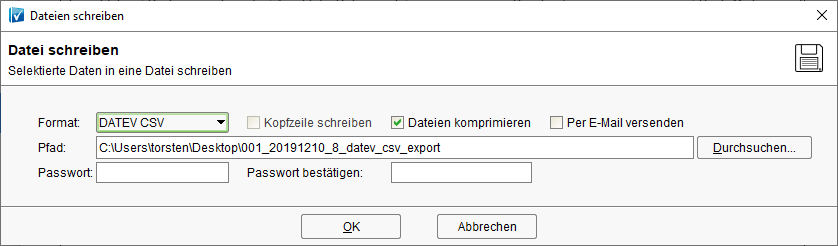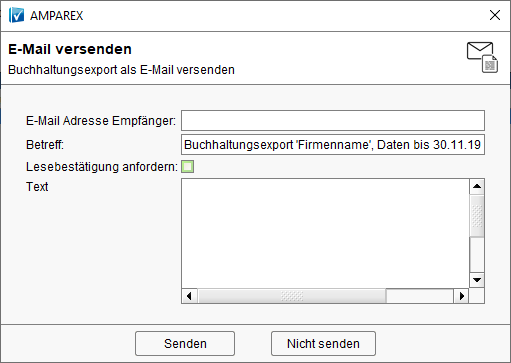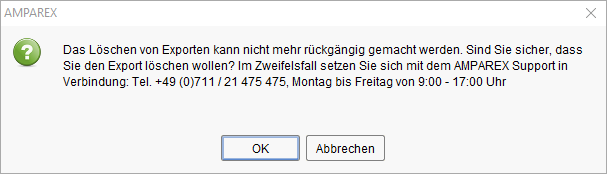Hinweis
Bei Fragen zum Thema 'Buchhaltung' bzw. Buchhaltung aktivieren und einrichten, wenden Sie sich bitte an unseren Support.
Mithilfe eines Rechnungsexportes können Rechnungen in einem wählbaren Format exportiert werden, um diese an ein externes System zu übermitteln. Beim Start des Exportes wird bestimmt, ob bereits exportierte Rechnungen nochmals exportiert werden sollen, und ob Gutschriften/stornierte Rechnungen ebenfalls mit in den Export aufgenommen werden sollen.
Hinweis
Beim Export merkt sich AMPAREX die zuletzt gesetzten Optionen und Eingaben.
Lösungen
Funktionsleiste
Maskenbeschreibung
Buchhaltungsexporte suchen
| Schaltfläche | Beschreibung |
|---|---|
| Mit dieser Funktion durchsuchen Sie Ihre Daten. Alle zutreffenden Einträge werden in der Tabelle 'Buchhaltungsexporte' darunter aufgelistet. |
Tabelle 'Buchhaltungsexporte'
| Schaltfläche | Beschreibung | ||||||||||||||
|---|---|---|---|---|---|---|---|---|---|---|---|---|---|---|---|
| Auswahl der zu exportierenden Exportarten. Dabei kann gewählt werden, ob die Datei komprimiert und ggf., falls eine SMTP Schnittstelle in AMPAREX eingerichtet ist, diese Datei auch gleich verschlüsselt direkt per E-Mail zu versenden. Hinweis Beim Öffnen/Importieren der exportierten Datei, darf als Trennoption nicht 'Komma', sondern nur 'Tabulator' und 'Semikolon' ausgewählt werden.
| ||||||||||||||
| Schreibt die Exportarten in ein auswählbares Format. Hierbei können die Daten komprimiert und als E-Mail versendet werden.
| ||||||||||||||
| Löscht einen zuvor erstellten und in der Tabelle markierten Export. Dabei werden alle beim Export gesetzten Kennzeichen in AMPAREX wieder entfernt. Es wird der Zustand hergestellt, der vor dem Export vorhanden war. ACHTUNG Das Löschen eines Exportes sollte nur mit Rücksprache des AMPAREX Supports durchgeführt werden. | ||||||||||||||
| Zeigt Buchungsdetails in einem zuvor in der Tabelle markierten Export. | ||||||||||||||
| Zeigt Buchungskontendetails in einem zuvor in der Tabelle markierten Export. |